这篇文章给大家分享的是有关如何配置PyQt5+python3+pycharm开发环境的内容。小编觉得挺实用的,因此分享给大家做个参考,一起跟随小编过来看看吧。
1.下载PyQt
官方网站:http://www.riverbankcomputing.com/software/pyqt/download5
我的操作系统是64位的,安装的是Python3.4.3,所以我选择下载:PyQt5-5.4.1-gpl-Py3.4-Qt5.4.1-x64.exe
单击安装即可。
PyQt5安装完后,需要修改系统变量
QT_QPA_PLATFORM_PLUGIN_PATH
C:\Python34\Lib\site-packages\PyQt5\plugins <<-----------------这是我PyQt5的plugins文件夹所在位置
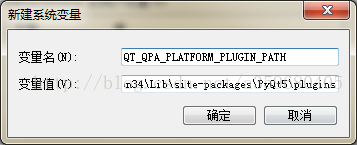
2.配置PyCharm
1)打开PyCharm,执行快捷键ctrl+alt+s打开设置界面,输入tool,点开external tools,配置qtdesigner。
点击左上角的加号,作如下配置:
在Qt Designer的设置中,Program选择PyQt安装目录中 designer.exe 的路径
Work directory 使用变量 $FileDir$ (点击后面的 Insert macro 按钮可以不用输入双击上屏)
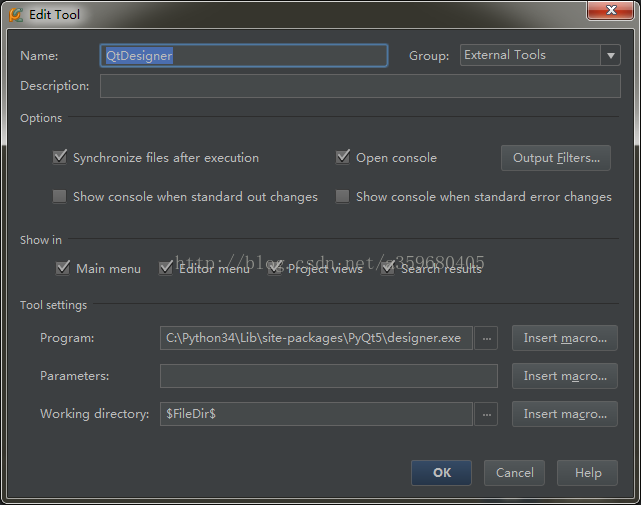
2).设置“PyUIC” -- 这个主要是用来将 Qt界面 转换成 py代码
在PyUIC的设置中,其他的都差不多,Program 写入Python的地址,Parameters写入
-m PyQt5.uic.pyuic $FileName$ -o $FileNameWithoutExtension$.py
把上面的Python路径修改成自己的即可!
Work directory 使用变量 $FileDir$
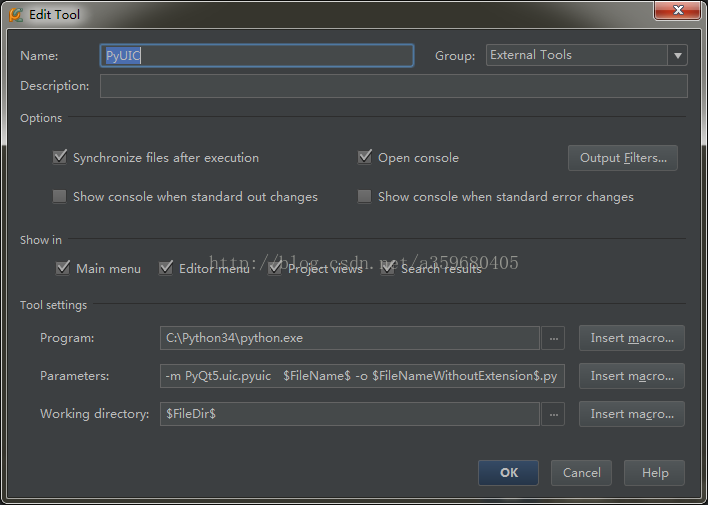
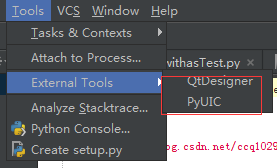
使用时先用QtDesigner生成ui文件,然后利用PyUIC将ui文件转换成对应python文件
感谢各位的阅读!关于“如何配置PyQt5+python3+pycharm开发环境”这篇文章就分享到这里了,希望以上内容可以对大家有一定的帮助,让大家可以学到更多知识,如果觉得文章不错,可以把它分享出去让更多的人看到吧!
亿速云「云服务器」,即开即用、新一代英特尔至强铂金CPU、三副本存储NVMe SSD云盘,价格低至29元/月。点击查看>>
免责声明:本站发布的内容(图片、视频和文字)以原创、转载和分享为主,文章观点不代表本网站立场,如果涉及侵权请联系站长邮箱:is@yisu.com进行举报,并提供相关证据,一经查实,将立刻删除涉嫌侵权内容。